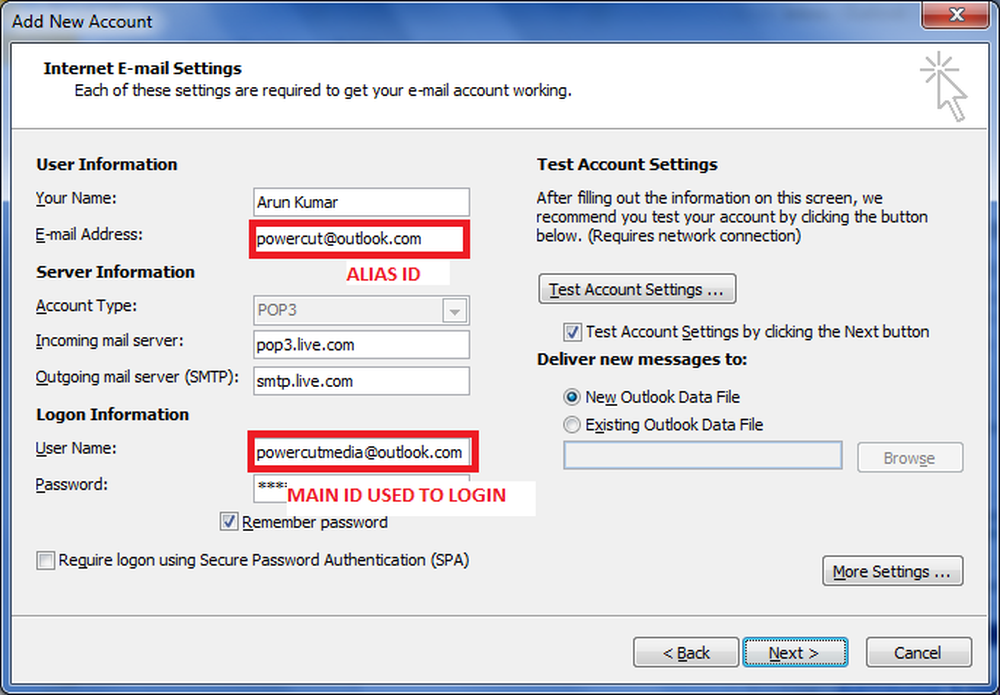E-mail in Outlook synchroniseert niet in Windows 10; Outlook-account herstellen
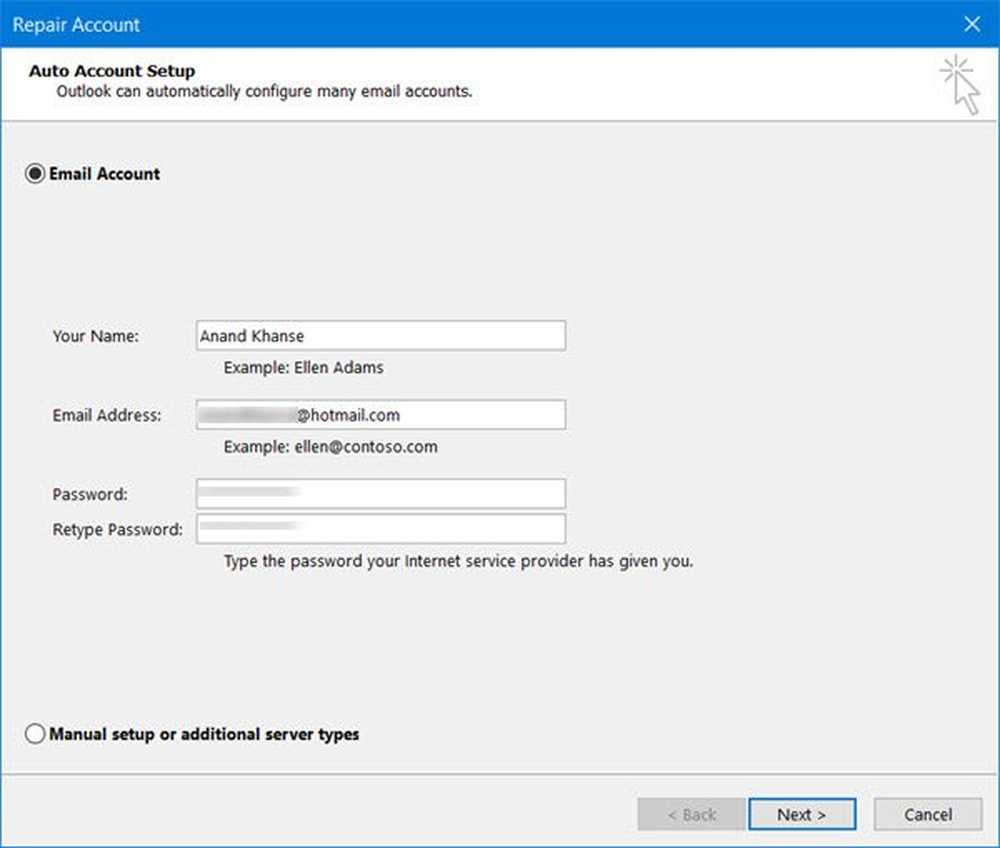
Na een van mijn recente Windows-updates, Microsoft Outlook is gestopt met het synchroniseren van de e-mails en was geen nieuwe e-mail aan het verzenden, ontvangen, vernieuwen of downloaden. Terwijl mijn andere accounts aan het synchroniseren waren, was één Hotmail-e-mailaccount gestopt met synchroniseren. Als u met zo'n probleem geconfronteerd wordt en misschien een bericht ziet Probleem bij het verbinden met de server, dit is wat je zou kunnen herstel uw Outlook-account. Dat heeft me geholpen.
Outlook synchroniseert, verzendt en ontvangt geen e-mail
Open Microsoft Outlook en klik op het tabblad Bestand. Klik nu onder Info op Accountinstellingen en open de instellingen voor het betreffende account.

Wanneer de accountinstellingen openen, selecteert u het e-mailaccount dat niet wordt gesynchroniseerd en klikt u vervolgens op de Reparatie knop.

De Account herstellen vak wordt geopend. Controleer uw instellingen en velden en klik vervolgens op Volgende.

Outlook-account repareren
Outlook start het proces om het Outlook-account te herstellen.

Het maakt netwerkverbinding mogelijk, zoekt naar de instellingen van de e-mailaccount en meldt zich aan bij de server om te bevestigen dat alles in orde is.
Zodra het proces is voltooid, wilt u misschien ook op de koppeling Account wijzigen klikken, de instellingen controleren en vervolgens op Volgende klikken.


Klik op Sluiten en u ziet dit venster. Klik op Voltooien.

Start uw Outlook opnieuw en kijk of dit u heeft geholpen. Als u me handmatig wilt synchroniseren, klikt u op de Verzenden / ontvangen knop, de eerste keer.
Als dit niet helpt, moet u misschien een nieuw e-mailprofiel maken.
Probleem bij het verbinden met de server

Als Outlook een bericht weergeeft Probleem bij het verbinden met de server, dan moet u wellicht Outlook opnieuw verbinden met Outlook.com voor ononderbroken e-mailtoegang.
Stel TCP / IP in als het standaardprotocol
Rennen ncpa.cpl en selecteer uw verbinding. Klik er met de rechtermuisknop op en selecteer Eigenschappen en zorg ervoor dat het selectievakje Internetprotocol (TCP / IP) is ingeschakeld.
Ik hoop dat hier iets helpt!
Lees deze berichten als je andere Outlook-problemen hebt:- Problemen met Outlook oplossen, zoals bevriezen, corrupte PST, Profiel, Add-in, enz.
- Niet geïmplementeerde fout in Outlook
- Microsoft Outlook vast op Profiel laden
- Los problemen op nadat u de Microsoft Outlook-client opnieuw hebt gekoppeld aan Outlook.com
- Microsoft Outlook is een probleem opgetreden en moet worden afgesloten
- De bewerking is mislukt. Er kan geen object worden gevonden
- Outlook reageert niet, werkt niet meer, bevriest of blijft hangen
- Geen toegang tot PST-bestand of start Outlook na het upgraden naar Windows 10.